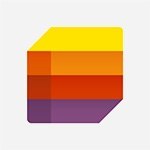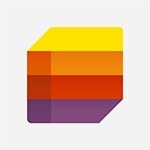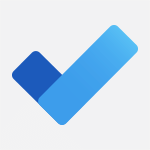Microsoft 365 - Être informé par mail dès la modification d’un document Cas d'usage
Ne manquez aucune mise à jour de vos documents importants avec notre vidéo "Être informé par mail dès la modification d'un document" ! Apprenez à configurer des alertes sur Microsoft 365 pour être notifié des changements en temps réel. Profitez de cette fonctionnalité pratique pour travailler en équipe de manière efficace. Tags : intermédiaire, microsoft 365, partager. Regardez maintenant !
- 01:58
- 1735 vues
-
Créer des modèles de mails sur Outlook
- 01:44
- Vu 8230 fois
-
Créer un tableau de bord en moins de 3 minutes
- 2:46
- Vu 5634 fois
-
Transformer un fichier Excel en application avec PowerApps
- 04:46
- Vu 5183 fois
-
Créer un organigramme d'entreprise simple à mettre à jour
- 03:15
- Vu 3834 fois
-
Trouver un modèle de document qui vous convienne
- 00:54
- Vu 3238 fois
-
Utiliser OneNote sur un mobile
- 3:38
- Vu 3155 fois
-
Sonder vos équipes sur les nouveaux outils numériques
- 03:02
- Vu 2727 fois
-
Créer et publier une vidéo simplement
- 2:49
- Vu 2721 fois
-
Utilisez Excel sur un mobile
- 4:50
- Vu 2158 fois
-
Signer un contrat à partir d'un smartphone
- 2:21
- Vu 1926 fois
-
Modifier et adapter une présentation à partir d'un smartphone
- 01:56
- Vu 1869 fois
-
Transformer vos documentations statiques en contenus web interactifs
- 3:30
- Vu 1815 fois